La correction orthographique intervient lorsque vous écrivez un sms ou un email. Elle permet de corriger vos fautes d’orthographe sans intervention de votre part. La correction automatique sera souvent active sur Android. Cependant ça arrive que cette option soit désactivée. Dans ce tutoriel on va vous développer comment mettre en place la correction automatique d’un texte sur votre Huawei Y6p. Ensuite on va vous développer où cherchez la personnalisation de ce correcteur.
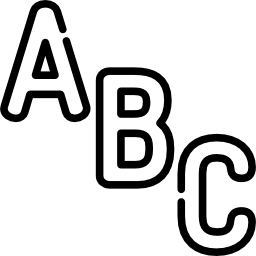
Comment faire pour activer la correction automatique sur Huawei Y6p?
Avec cet article, on va vous développer comment mettre en place le correcteur automatique soit grâce à un clavier type Gboard soit en utilisant le menu des réglages de votre Huawei Y6p.
Activez le correcteur orthographique depuis Gboard
Pour changer de clavier sur votre Huawei Y6p et le remplacer par Gboard, consultez notre article.
- Allez dans l’appli sms
- Commencez à écrire un mot, votre clavier apparaitra
- Cliquez ensuite sur le menu des réglages du clavier
- Puis sélectionnez Correction du texte
- puis activez correction automatique et correction orthographique




Choisissez la correction automatique depuis le menu des réglages de votre Huawei Y6p
- Allez dans le menu des réglages de votre téléphone
- puis Paramètres supplémentaires ou Gestion globale si existants dans votre Huawei Y6p
- puis sélectionnez Langue et saisie
- Au niveau de la partie Aide à la saisie , sélectionnez Correcteur orthographique
- Cocher cette option
- vous allez pouvoir même choisir le correcteur orthographique
Comment personnaliser le correcteur automatique sur Android?
Vous pouvez modifier le correcteur dans le menu des réglages de votre clavier.
- Allez dans l’appli sms
- Commencez à écrire un mot, votre clavier apparaitra
- Cliquez ensuite sur le menu des réglages du clavier
- Puis sélectionnez Correction du texte , vous aurez certaines options à activer ou décocher:
- Afficher la bande de suggestion : quand vous commencez à rédiger un mot, une suggestion de mots est présentée au dessus du clavier
- Suggestion pour le mot suivant : votre clavier propose un mot qui pourrait suivre dans votre phrase. Par exemple quand vous écrivez Bonne, il vous proposera Nuit ou Journée.
- Annuler correction auto via Retour en arrière : si la correction automatique ne vous plait pas, vous allez pouvoir sélectionnez la touche arrière pour rétablir votre texte initial
- Espace auto après ponctuations : uniquement valable pour les Etats-Unis
- Majuscules automatiques : Juste après une ponctuation ou début de phrase, le correcteur ajoutera automatiquement une majuscule
- Point et espace : Si vous cliquez deux fois sur la barre d’espace, vous insèrerez un point
Problème avec le correcteur automatique de votre Huawei Y6p
On va voir ensemble les principaux problèmes liés à la correction automatique.
Depuis une mise à jour le correcteur orthographique a été supprimé, que faut-il faire?
En effet, il arrive parfois que vous ne puissiez plus avoir de correction automatique après une mise à jour. Il suffit de réactiver l’option Correction orthographique depuis le menu des réglages de votre clavier, comme vu dans le chapitre précédemment décrit. Parfois la 1ère technique ne fonctionnera pas. il faudra désinstaller la langue du clavier de votre Huawei Y6p par défaut, en mettre une nouvelle et ensuite remettre en place celle que vous souhaitez.
Le correcteur génère un doublon de mots
Il arrive que le correcteur double les mots. Pour essayer de corriger ce défaut, essayez de décochez correction automatique et laissez Vérificateur d’orthographe .
Dans le cas où vous souhaitez d’autres infos sur votre Huawei Y6p, on vous invite à jeter un oeil sur les autres pages de la catégorie : Huawei Y6p.
